Pronoms sur votre profil dans Microsoft 365

L’utilisation correcte du pronom d’une personne est l’un des moyens les plus élémentaires de montrer que nous apprécions l’inclusion et le respect. Lorsque nous sommes référencés avec le mauvais pronom, cela peut nous faire sentir irrespectés, invalidés et aliénés. Dans un lieu de travail multiculturel hybride, le simple fait d’utiliser les bons pronoms les uns pour les autres peut aider à établir la confiance et à améliorer la communication entre collègues. Si votre administrateur a activé les pronoms dans votre organization, vous avez la possibilité de les inclure dans votre carte de profil. Les pronoms de votre profil sont visibles par les personnes de votre entreprise ou de votre établissement scolaire, y compris les comptes invités.
Que sont les pronoms ?
Les pronoms sont les mots que nous utilisons pour remplacer le nom d’une personne dans une phrase, comme « il », « elle » ou « ils » en anglais.
Exemples :
-
Ils ont demandé des instructions
-
Je leur ai dit que la réunion est à 9 heures
-
Ce bureau est le si
-
Il assistera à
Le fait de partager ou d’afficher publiquement des pronoms revient toujours à un individu. Les pronoms ne doivent jamais être attribués à une personne par une autre personne. C’est à la personne qui les utilise de décider quand, où et quels pronoms sont utilisés, y compris s’il faut utiliser cette fonctionnalité. Connaître les pronoms d’une personne n’équivaut pas toujours à connaître son identité de genre. Il est important de noter que le choix de tirer parti de la fonctionnalité de pronoms en tant qu’utilisateur individuel doit être facultatif, et non obligatoire.
Il est important de considérer que pour les personnes transgenres et non binaires, la couverture des demandes sur le lieu de travail, à l’école ou dans d’autres contextes peut rendre plus confortable de ne pas partager leurs pronoms. N’oubliez pas les lois, réglementations ou normes culturelles locales applicables qui peuvent poser des risques supplémentaires pour les personnes transgenres ou non binaires lorsque vous envisagez de tirer parti de la fonctionnalité pronoms.
Ajouter, modifier ou supprimer des pronoms sur votre profil dans Microsoft 365
-
Sélectionnez votre image de profil dans le coin supérieur droit de Teams, puis sélectionnez votre nom/adresse e-mail.
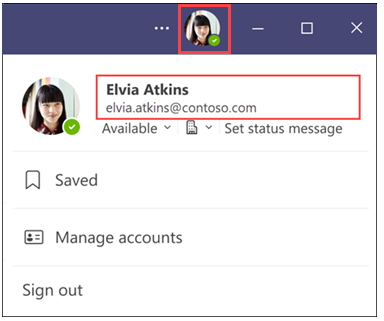
-
Dans votre carte de profil, sélectionnez + Pronoms ou les pronoms répertoriés sous votre nom.
-
Pour ajouter ou modifier vos pronoms, sélectionnez parmi les exemples (disponibles uniquement en anglais) ou entrez le vôtre. Pour supprimer, supprimez vos pronoms.
Remarque : Les pronoms doivent comporter 60 caractères ou moins, y compris les espaces.
-
Sélectionnez Enregistrer pour mettre à jour votre profil. Sélectionnez Annuler si vous ne souhaitez pas enregistrer vos modifications. Dans l’exemple ci-dessous, Elvia Atkins a choisi She/Her comme pronoms. Les modifications sont mises à jour et reflétées dans votre profil carte immédiatement après avoir sélectionné Enregistrer.
-
Sélectionnez Obtenu pour quitter la boîte de dialogue de confirmation.
-
Ouvrez Teams sur votre appareil mobile et sélectionnez votre image de profil. Votre carte de profil s’affiche.
-
Dans votre carte de profil, sélectionnez + Pronoms ou les pronoms répertoriés sous votre nom.
-
Pour ajouter ou modifier vos pronoms, sélectionnez parmi les exemples (disponibles uniquement en anglais) ou entrez le vôtre. Pour supprimer, supprimez vos pronoms.
Remarque : Les pronoms doivent comporter 60 caractères ou moins, y compris les espaces.
-
Sélectionnez Enregistrer pour mettre à jour votre profil. Sélectionnez Annuler si vous ne souhaitez pas enregistrer vos modifications. Les modifications sont mises à jour et reflétées immédiatement sur votre profil carte.
-
Ouvrez Outlook sur le web et sélectionnez votre nom ou votre image de profil dans Courrier ou Calendrier Outlook.
Remarque : La fonctionnalité pronoms n’est pas disponible dans le portail Mon compte dans Outlook.
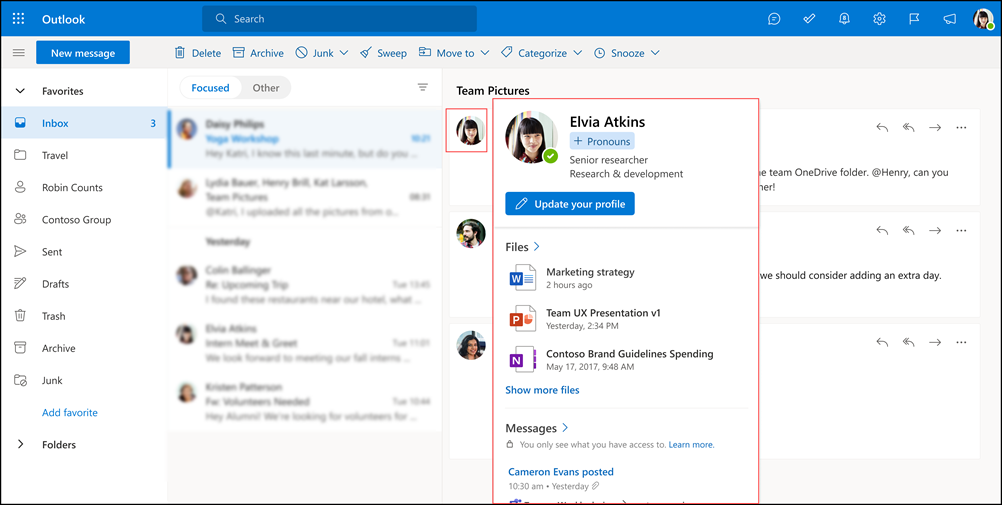
-
Dans votre carte de profil, sélectionnez + Pronoms ou les pronoms répertoriés sous votre nom.
-
Pour ajouter ou modifier vos pronoms, sélectionnez parmi les exemples (disponibles uniquement en anglais) ou entrez le vôtre. Pour supprimer, supprimez vos pronoms.
Remarque : Les pronoms doivent comporter 60 caractères ou moins, y compris les espaces.
-
Sélectionnez Enregistrer pour mettre à jour votre profil. Sélectionnez Annuler si vous ne souhaitez pas enregistrer vos modifications. Dans l’exemple ci-dessous, Elvia Atkins a choisi She/Her comme pronoms. Les modifications sont mises à jour et reflétées dans votre profil carte immédiatement après avoir sélectionné Enregistrer.
-
Sélectionnez Obtenu pour quitter la boîte de dialogue de confirmation.
Voir aussi
Meilleures pratiques en matière de pronoms
Forum aux questions sur les pronoms










